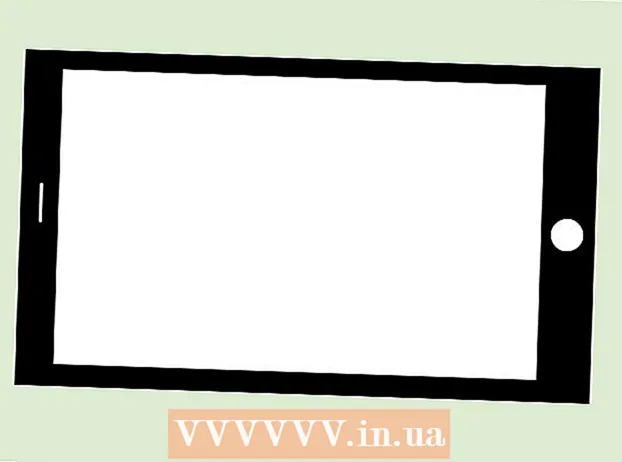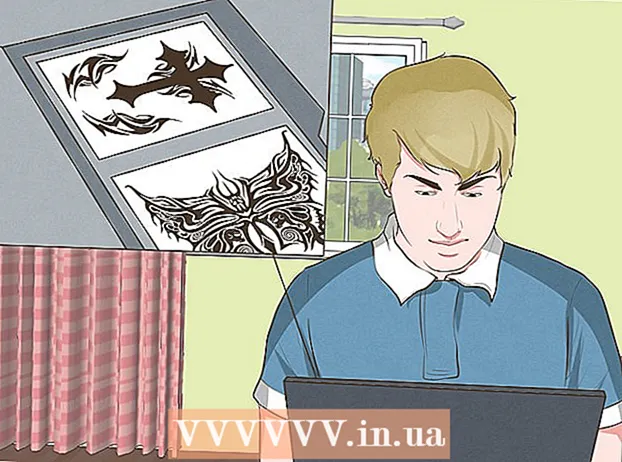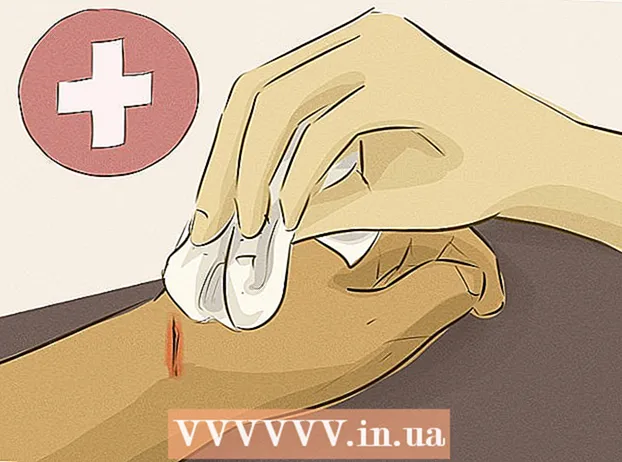Автор:
Eric Farmer
Дата Створення:
3 Березень 2021
Дата Оновлення:
1 Липня 2024

Зміст
Приховувати рядки необхідно для полегшення роботи з таблицею, особливо якщо вона дуже велика. Приховані рядки не захаращують лист, проте впливають на формули. Ви можете легко приховати і відобразити рядки в будь-якої версії Excel.
кроки
Метод 1 з 2: Як приховати певні рядки
 1 Виділіть рядки, які потрібно приховати. Для цього утримуйте Ctrl і мишею виділіть необхідні рядки.
1 Виділіть рядки, які потрібно приховати. Для цього утримуйте Ctrl і мишею виділіть необхідні рядки.  2 Клацніть правою кнопкою миші по виділених рядках (по якому-небудь номером рядка) і в меню виберіть «Приховати». Рядки будуть приховані.
2 Клацніть правою кнопкою миші по виділених рядках (по якому-небудь номером рядка) і в меню виберіть «Приховати». Рядки будуть приховані. 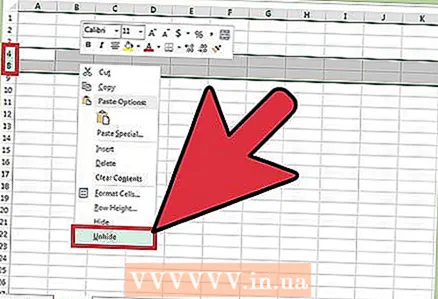 3 Перейдіть рядка. Щоб відобразити рядки, виділіть рядок до і рядок після прихованих рядків. Наприклад, виділіть рядок 4 і рядок 8, якщо рядки 5-7 приховані.
3 Перейдіть рядка. Щоб відобразити рядки, виділіть рядок до і рядок після прихованих рядків. Наприклад, виділіть рядок 4 і рядок 8, якщо рядки 5-7 приховані. - Клацніть правою кнопкою миші по виділених рядках.
- У меню виберіть «Показати».
Метод 2 з 2: Як приховати групу рядків
 1 Створіть групу рядків. В Excel 2013 ви можете створити групу рядків, щоб легко приховати або показати їх.
1 Створіть групу рядків. В Excel 2013 ви можете створити групу рядків, щоб легко приховати або показати їх. - Виділіть рядки, які потрібно згрупувати, і перейдіть на вкладку «Дані».
- У розділі «Структура» натисніть «Групувати».
 2 Сховайте групу рядків. Зліва від згрупованих рядків натисніть на значок «-». Група рядків буде прихована (при цьому значок зміниться на «+»).
2 Сховайте групу рядків. Зліва від згрупованих рядків натисніть на значок «-». Група рядків буде прихована (при цьому значок зміниться на «+»).  3 Відкрийте групу рядків. Для цього натисніть на значок «+» (зліва від номерів рядків).
3 Відкрийте групу рядків. Для цього натисніть на значок «+» (зліва від номерів рядків).